Configurar cómo se muestran los envíos y los impuestos en la página del carrito
3 min
Importante:
Este artículo es relevante para los pedidos de Wix Stores, Wix Bookings y Pedidos de Wix Restaurants (Nuevo).
Puedes mostrar los cargos de envío e impuestos de tus clientes, directamente en la página del carrito.
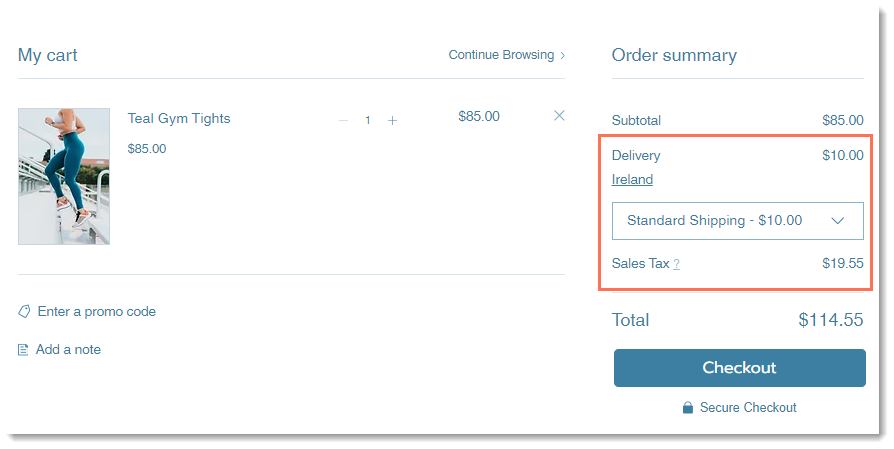
Los clientes ven su ubicación en el carrito y tienen la opción de ingresar una diferente, por ejemplo, si están realizando envíos a otro destino.
A continuación, si creaste más de una opción de entrega, los clientes pueden elegir la que prefieran.
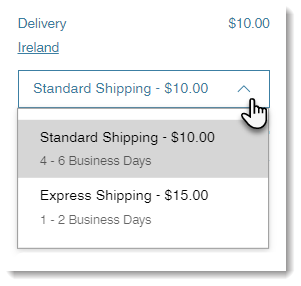
Después de hacer estas selecciones, los clientes ven un precio total actualizado, según la ubicación y la opción de entrega que elijan.
Si prefieres no mostrar el envío y los impuestos en la página del carrito, puedes ocultar cualquiera de ambos.
Importante:
Los impuestos calculados no se muestran si has incluido los impuestos en el precio de tus productos. Más información
Configurar cómo se muestran los gastos de envío y los impuestos en la página del carrito
El acceso a la página del carrito varía según la solución o las soluciones de negocios que utilices:
- Wix Stores: la página del carrito es una de las páginas de tu tienda.
- Wix Bookings: la página del carrito es una de las páginas de reservas.
- Wix Restaurants o cualquier combinación de soluciones: la página del carrito aparece en Carrito y agradecimiento.
Editor de Wix
Editor de Wix Studio
- Ve al editor.
- Ve a la página del carrito:
- Haz clic en Páginas y menú
 a la izquierda del editor.
a la izquierda del editor. - Selecciona una opción:
- Mi sitio solo tiene Wix Stores:
- Haz clic en Páginas de la tienda.
- Haz clic en Página del carrito.
- Mi sitio solo tiene Wix Bookings:
- Haz clic en Páginas de reservas.
- Haz clic en Página del carrito.
- Mi sitio tiene Pedidos de Wix Restaurants (nueva)/2 soluciones comerciales:
- Haz clic en Carrito y agradecimiento.
- Haz clic en Página del carrito.
- Haz clic en Páginas y menú

- Haz clic en el elemento Página del carrito en tu página.
- Haz clic en Ajustes.
- Haz clic en la pestaña Ajustes.
- Selecciona o desmarca la casilla de verificación Tarifas de entrega y envío.
- Selecciona o desmarca la casilla de verificación Costos de impuestos.
Consejo:
Además de mostrar información sobre los impuestos y los envíos en la página del carrito, puedes mostrar un mensaje de impuestos o envío en cada página con los precios de los productos.

